kk录像机电脑版作为一款非常好用的屏幕录像软件,不仅仅可以帮助用户轻松地录制电脑屏幕上游戏、PPT演示、软件操作等等,而且操作简单方便,支持多种视频格式输出,具有非常高的可定制性和灵活性。 用户还可以在其中使用录制、剪辑、添加字幕、音频、特效等操作,剪辑出专属于你的视频。kk录像机还具有多种录制模式,可以满足不同用户的需求,比如全屏录制、窗口录制、区域录制等。满足多个行业用户的录制需求等,有需要的用户快来下载体验吧!
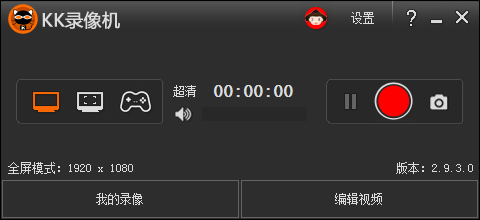
kk录像机电脑版主要功能
屏幕录制:支持录制电脑屏幕上的操作过程,包括软件操作、网络教学、课件制作等。
游戏录制:支持各类2D/3D游戏视频录制,如:英雄联盟、守望先锋等。
视频录制:支持各类影视剧、在线视频、聊天视频、直播视频、视频会议、播放器视频等。
辅助功能
视频修复:录屏过程中异常中断,修复后可正常播放。
硬件加速:录屏时电脑太卡,影响操作,开启硬件加速后录制更顺畅。
视频编辑:将录制的视频进行剪切、合并、添加字幕、背景音乐等操作。
同步录音:录屏的同时录制麦克风和电脑声音。
摄像头录像:将摄像头画面同步添加到录制的视频中。
kk录像机电脑版使用教程
1、KK录像机电脑版怎么录制视频?
①准备录制
首先下载KK录像机,下载完毕安装运行。KK录像机针对不同的录制对象分为3种录制模式,开始录制前必须选择合适的录制模式。
②录制开始-停止
如果您选择的是全屏模式或区域模式,区域模式拖动黄色矩形边角可任意调节录制的视频范围。
如果您选择的是帧率模式,进入游戏,游戏左上角出现黄色帧率表示可以录制,录制操作与全屏模式相同。
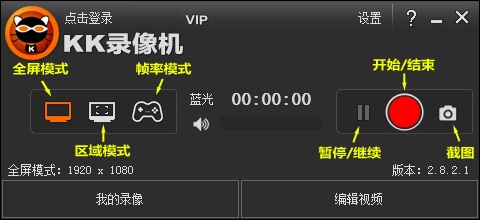
③查看视频
点击【我的录像】打开“我的录像”对话框,双击视频文件或选中文件再点击下方的播放按钮即可播放视频,点击右上方的打开按钮打开保存目录查看文件;点‘修改路径’可修改生成文件的保存路径。
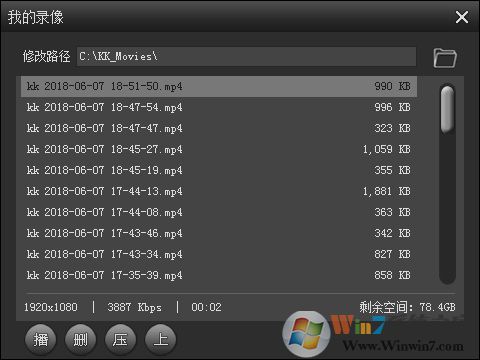
2、KK录像机电脑版怎么剪辑视频
①点【添加一个视频】,添加需要剪切的视频。
②将播放指针移到需要剪切的位置,点【添加剪切区】,时间轴上会出现剪切图标左侧剪切图标和右侧剪切图标,拖动图标调整剪切范围,剪切图标之间的内容表示删除部分。如需剪切多个片段,则添加多个剪切区,步骤同上。(注:如需恢复被剪切的视频内容,播放指针移到剪切区内,点【取消剪切区】即可。)
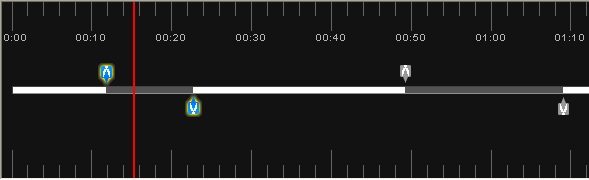
③点【保存】导出剪切后的视频。
kk录像机电脑版更新日志
修复已知问题,优化用户使用体验




 驱动人生10
驱动人生10 360解压缩软件2023
360解压缩软件2023 看图王2345下载|2345看图王电脑版 v10.9官方免费版
看图王2345下载|2345看图王电脑版 v10.9官方免费版 WPS Office 2019免费办公软件
WPS Office 2019免费办公软件 QQ浏览器2023 v11.5绿色版精简版(去广告纯净版)
QQ浏览器2023 v11.5绿色版精简版(去广告纯净版) 下载酷我音乐盒2023
下载酷我音乐盒2023 酷狗音乐播放器|酷狗音乐下载安装 V2023官方版
酷狗音乐播放器|酷狗音乐下载安装 V2023官方版 360驱动大师离线版|360驱动大师网卡版官方下载 v2023
360驱动大师离线版|360驱动大师网卡版官方下载 v2023 【360极速浏览器】 360浏览器极速版(360急速浏览器) V2023正式版
【360极速浏览器】 360浏览器极速版(360急速浏览器) V2023正式版 【360浏览器】360安全浏览器下载 官方免费版2023 v14.1.1012.0
【360浏览器】360安全浏览器下载 官方免费版2023 v14.1.1012.0 【优酷下载】优酷播放器_优酷客户端 2019官方最新版
【优酷下载】优酷播放器_优酷客户端 2019官方最新版 腾讯视频播放器2023官方版
腾讯视频播放器2023官方版 【下载爱奇艺播放器】爱奇艺视频播放器电脑版 2022官方版
【下载爱奇艺播放器】爱奇艺视频播放器电脑版 2022官方版 2345加速浏览器(安全版) V10.27.0官方最新版
2345加速浏览器(安全版) V10.27.0官方最新版 【QQ电脑管家】腾讯电脑管家官方最新版 2024
【QQ电脑管家】腾讯电脑管家官方最新版 2024